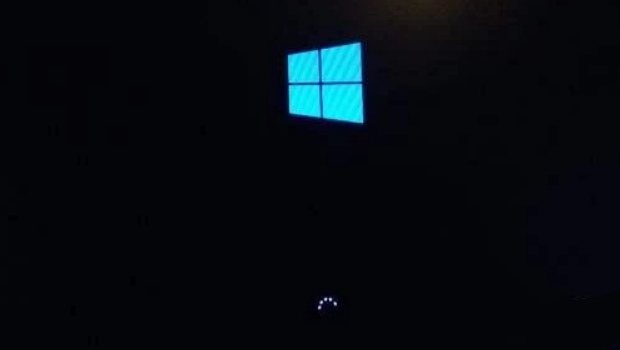华硕笔记本怎么安装驱动,安装驱动顺序
的有关信息介绍如下:1、访问华硕ASUS官方网站,点击“服务于支持“,选择“驱动程序和手册”,再点击“前往下载中心”。
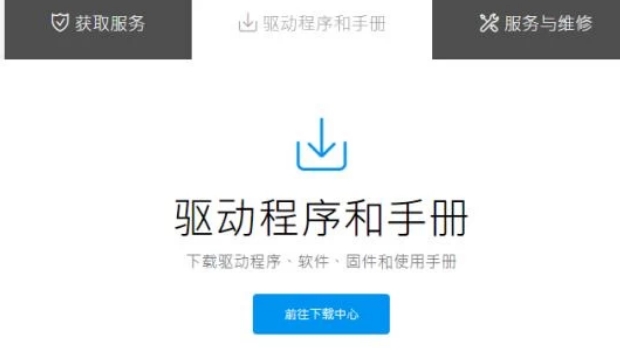
2、择自己华硕电脑的系列型号,再点击驱动程序和工具软件(以下以“PRO3446UA”型号为例)。
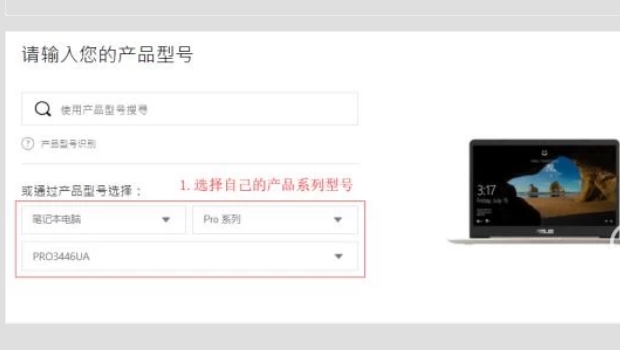
3、点击“驱动程序和工具”,请选择操作系统(例如:Windows10)。
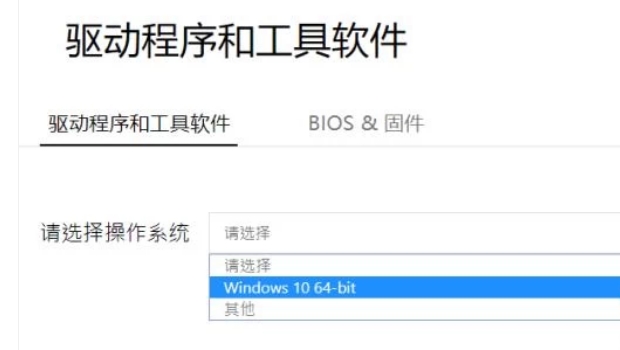
4、这里有所有适配的驱动程序,(以下载“触控板驱动程序”为例),点击“下载”。
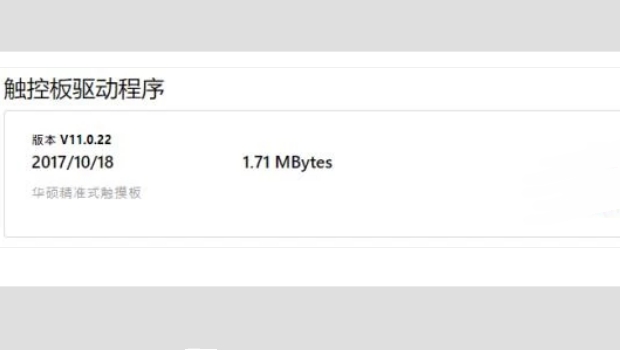
5、下载后解压缩文件并打开文件夹,双击 “Setup” 进行安装。
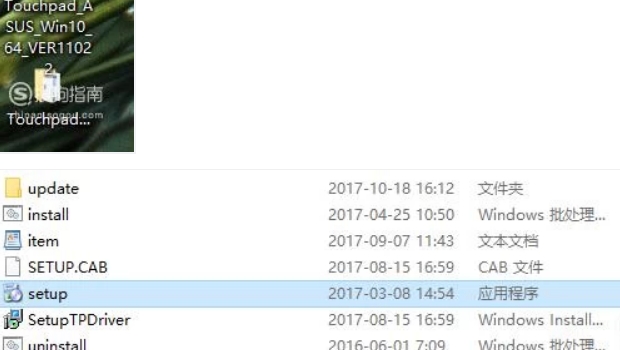
6、根据软件提示安装,点击“next”直到安装完成。
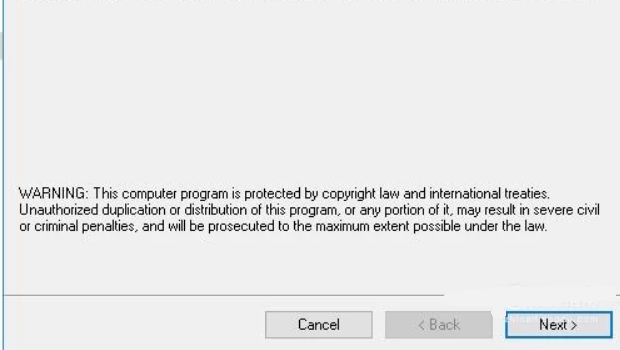
7、重启电脑就安装完成。